![]() Hintergrundbild
Hintergrundbild
|
|
|
Titelzeile des Ansichtsfensters Hintergrundbild Hintergrundbild |
|
Hintergrundbild
Verwaltet ein Hintergrundbild im aktuellen Ansichtsfenster zum Entwerfen oder für die Designanalyse.
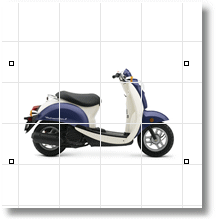
Hintergrundbilder sind immer an die X-Achse der Konstruktionsebene ausgerichtet. Wenn Sie Ihr Hintergrundbild in Bezug auf die Konstruktionsebene drehen möchten, müssen Sie es in einem Programm zur Bitmapbearbeitung öffnen und es dort drehen; oder Sie können eine gedrehte Konstruktionsebene erstellen und die Bitmap darauf platzieren.
Es kann nur ein Bild in einem Ansichtsfenster gleichzeitig platziert werden; wenn ein zweites Bild platziert wird, wird das erste gelöscht.
Hintergrundbitmaps sind eine Konstruktionshilfe und nicht Teil der Szene, die gerendert wird. Um ein zu renderndes Bild zu platzieren, werfen Sie einen Blick auf den Befehl Bildrahmen oder Hintergrundmuster.
Schritte
 Definieren Sie eine Befehlslinienoption.
Definieren Sie eine Befehlslinienoption.
 Wählen Sie einen Standort für den ersten Eckpunkt.
Wählen Sie einen Standort für den ersten Eckpunkt.
 Wählen Sie einen Standort für den zweiten Eckpunkt oder geben Sie eine Länge ein.
Wählen Sie einen Standort für den zweiten Eckpunkt oder geben Sie eine Länge ein.
Option
1Zu1
Bestimmt Breite und Höhe des Bildes in Pixel, die Auflösung des Bildes in dpi und skaliert das Bild automatisch gestützt auf dem aktuellen Einheitssystems des Modells.
Optionen
Richtet die Hintergrund-Bitmap an ausgewählte Punkte aus.
Schritte
 Wählen Sie einen Basispunkt auf der Hintergrund-Bitmap.
Wählen Sie einen Basispunkt auf der Hintergrund-Bitmap.
 Wählen Sie einen Referenzpunkt auf der Bitmap.
Wählen Sie einen Referenzpunkt auf der Bitmap.
 Wählen Sie einen Basispunkt auf der Konstruktionsebene, der mit dem Basispunkt auf der Bitmap übereinstimmt.
Wählen Sie einen Basispunkt auf der Konstruktionsebene, der mit dem Basispunkt auf der Bitmap übereinstimmt.
 Wählen Sie einen Referenzpunkt auf der Konstruktionsebene, der mit dem Referenzpunkt auf der Bitmap übereinstimmt.
Wählen Sie einen Referenzpunkt auf der Konstruktionsebene, der mit dem Referenzpunkt auf der Bitmap übereinstimmt.
Anmerkung: Hintergrundbilder sind immer an die X-Achse der Konstruktionsebene ausgerichtet. Wenn Sie Ihr Hintergrundbild in Bezug auf die Konstruktionsebene drehen möchten, müssen Sie es in einem Programm zur Bitmapbearbeitung öffnen und es dort drehen; oder Sie können eine gedrehte Konstruktionsebene erstellen und die Bitmap darauf platzieren.
Ja
Die Hintergrund-Bitmap wird in Grautönen angezeigt.

Nein
Die Hintergrund-Bitmap wird in Farbe angezeigt.

Speichert die Bitmap in eine externe Datei.
Das Bild wird gefiltert, um Pixelwerte zu schätzen und ein glatteres Bild zu erzeugen.
Verschiebt das Hintergrundbild.
Schritte
 Wählen Sie einen Basispunkt aus.
Wählen Sie einen Basispunkt aus.
 Wählen Sie einen Punkt als neuen Standort aus.
Wählen Sie einen Punkt als neuen Standort aus.
Platziert ein Hintergrundbild in das aktuelle Ansichtsfenster.
Anmerkung: Wenn Sie ein neues Hintergrundbild platzieren, wird die aktuelle Bitmap ersetzt.
Schritte
 Wählen Sie den ersten Eckpunkt.
Wählen Sie den ersten Eckpunkt.
 Wählen Sie den zweiten Eckpunkt oder geben Sie eine Länge ein.
Wählen Sie den zweiten Eckpunkt oder geben Sie eine Länge ein.
Aktualisiert die gespeicherte Bitmap, wenn die Datei geändert wurde.
Entfernt das Hintergrundbild aus dem aktuellen Ansichtsfenster.
Skaliert das Hintergrundbild im aktuellen Ansichtsfenster.
Schritte
 Wählen Sie den Skalierungsursprung.
Wählen Sie den Skalierungsursprung.
 Geben Sie einen Skalierungsfaktor ein oder wählen Sie zwei Referenzpunkte.
Geben Sie einen Skalierungsfaktor ein oder wählen Sie zwei Referenzpunkte.
Falls Nein, wird die Hintergrund-Bitmap ausgeblendet.